So fügen Sie ein Word-Dokument in OneNote-Notizen ein
Dieses Lernprogramm zeigt Ihnen die Schritte zum Einfügen eines Microsoft Word-Dokuments in OneNote-Notizen(insert a Microsoft Word document into OneNote notes) . In OneNote erhalten Sie eine dedizierte Einfügefunktion(Insert) , mit der Sie einen Dateianhang hinzufügen, Dateiinhalte einfügen und eine Tabellenkalkulationsdatei einfügen können(insert a spreadsheet file) . Mit dieser Funktion können Sie auch ein Word - Dokument zu OneNote hinzufügen .
Nun gibt es zwei Möglichkeiten, ein Word - Dokument in OneNote einzufügen . Sie können entweder die Option Dateianhang( File Attachment) oder Dateiausdruck verwenden. (File Printout)Mit der ersten Option können Sie einen Dateilink an das Word - Dokument anhängen. Während letztere Option es Ihnen ermöglicht, sowohl den Link als auch den eigentlichen Inhalt des Word- Dokuments in Ihre Notizen einzufügen. Sie können je nach Bedarf eine dieser beiden Optionen verwenden. Schauen wir uns jetzt die dedizierten Schritte an!
So fügen Sie ein Word-Dokument(Word Document) in OneNote- Notizen ein
Sie können die folgenden Schritte verwenden, um ein Word -Dokument in Ihre OneNote-Notizen einzufügen:
- Starten Sie die Microsoft OutNote-App.
- Erstellen oder importieren Sie ein Notizbuch.
- Wechseln Sie zur Registerkarte Einfügen(Insert) und verwenden Sie die Option Dateiausdruck .(Printout)
- Importieren Sie ein Word-Dokument.
- Passen Sie den Dokumentenrahmen an.
Lassen Sie uns diese Schritte nun näher erläutern!
Öffnen Sie zunächst die OneNote - App in Windows 10 und erstellen Sie dann ein neues Notizbuch oder öffnen Sie ein vorhandenes, in das Sie ein (Windows 10)Word - Dokument einfügen möchten .
Gehen Sie als Nächstes zur Registerkarte Einfügen(Insert) und klicken Sie auf die Dropdown-Option Datei . (File)Wählen Sie dann die Option Dateiausdruck .(File Printout)

Suchen und wählen Sie nun die Word -Datei auf Ihrem PC aus und klicken Sie dann auf die Schaltfläche Importieren( Import) , um sie in Ihre Notizen einzufügen.
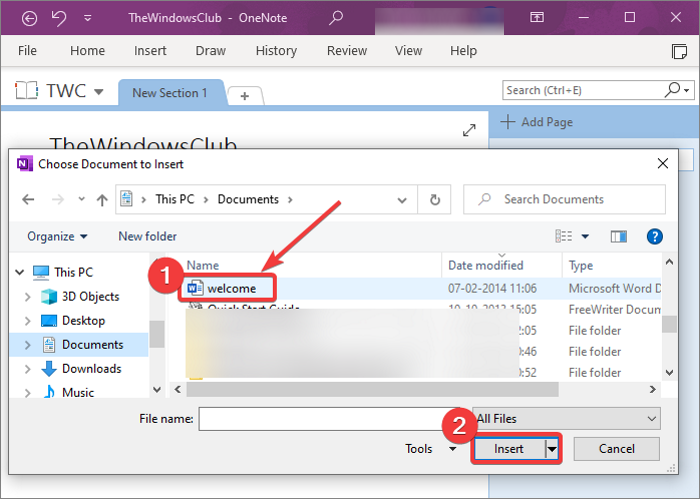
Wenn Sie ein Word(Word) -Dokument importieren , wird den Notizen ein Rahmen mit dem Inhalt des Dokuments hinzugefügt. Außerdem wird ein Link zum Word- Dokument hinzugefügt. Der Inhalt des Word -Dokuments wird als Bildrahmen hinzugefügt.

Sie können nun die Anpassung am hinzugefügten Word- Dokument vornehmen. Damit können Sie den Dokumentrahmen verschieben und an einer gewünschten Stelle in Ihren Notizen platzieren. Sie können auch Notizen oben im Word - Dokument hinzufügen. Klicken(Simply) Sie einfach auf eine beliebige Stelle im Dokumentrahmen und geben Sie Ihre Notizen ein.

Wenn Sie mit der rechten Maustaste auf das Word - Dokument klicken, können Sie viele nette und praktische Funktionen nutzen. Zu diesen Funktionen gehören Sortieren, Größe ändern, Verschieben, Verknüpfung zu Absatz kopieren, Text von dieser Seite des Ausdrucks kopieren, Bild als Hintergrund festlegen, (Order, Resize, Move, Copy Link to Paragraph, Copy Text from This Page of the Printout, Set Picture as Background,) Text im Bild durchsuchbar machen(Make Text in Image Searchable,) und mehr. Verwenden Sie diese Funktionen entsprechend und passen Sie den hinzugefügten Word -Dokumentrahmen an.
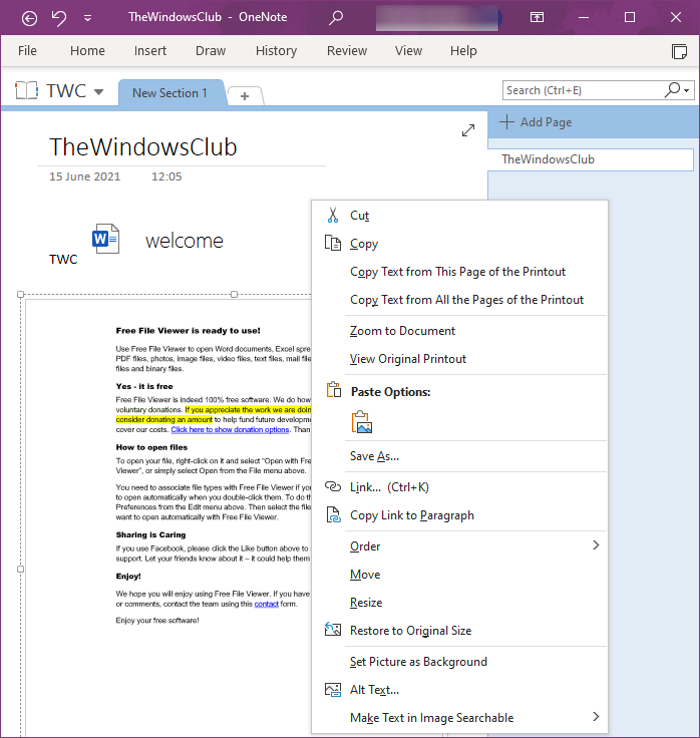
Wenn Sie nur einen Link zu einem Word-(Word) Dokument hinzufügen möchten , können Sie die Option Insert > File > File Attachment
Das ist alles, was Sie tun müssen, um ein Word - Dokument zu Ihren OneNote - Notizen hinzuzufügen.
Lesen Sie dazu: (Related read:) So fügen Sie Gleichungen und Symbole in OneNote ein.(How to insert Equations and Symbols in OneNote.)
Related posts
So extrahieren Sie Bilder aus Word-Dokumenten ohne Software
So fügen Sie ein Online-Video in ein Word-Dokument ein
So sichern Sie ein Word-Dokument automatisch auf OneDrive
So fügen Sie eine PDF-Datei in ein Word-Dokument ein
Fix Programmlinks und -symbole öffnen Word-Dokument
So erstellen Sie Links in OneNote
So legen Sie die Seitengröße und Ränder in OneNote fest oder ändern sie
OneNote 2016 fehlt? Laden Sie OneNote 2016 32-Bit und 64-Bit hier herunter
OneNote-Fehler 0xE0000007, Beim Synchronisieren Ihres Notizbuchs ist ein Problem aufgetreten
So betten Sie Pinterest-Pins in Word oder OneNote ein
So aktualisieren Sie ein altes Word-Dokument auf das neueste Word-Format
So speichern Sie eine Webseite schnell und einfach in einem Word-Dokument
So erstellen Sie eine Rasterlinie und eine Regellinie in OneNote
So fügen Sie Gleichungen und Symbole in OneNote ein
So aktivieren Sie den Dunkelmodus in OneNote oder Outlook
So stellen Sie ein Word-Dokument wieder her
Extrahieren Sie Bilder aus einem Word-Dokument auf einfache Weise
So ändern Sie die Ansicht in OneNote unter Windows 11/10
9 Möglichkeiten, ein Word-Dokument ohne Word zu öffnen
So verwalten Sie Dokumentversionen in Word
